La opción Abrir la ruta de acceso más corta primero (Shortest Path First, OSPF) solo se puede habilitar en una interfaz LAN como una interfaz pasiva. Edge solo anunciará el prefijo asociado con ese puerto de conmutador de LAN. Para obtener la funcionalidad completa de OSPF, debe utilizarla en las interfaces enrutadas.
Para habilitar OSPF, realice los pasos descritos en este procedimiento:
- Configure OSPF para los perfiles de VPN.
- Vaya a Configurar (Configure) > Perfil (Profile).
- Haga clic en el icono de Dispositivo (Device) correspondiente al perfil de VPN para el que desea configurar OSPF.
Aparecerá la pantalla Configurar segmentos (Configure Segments).
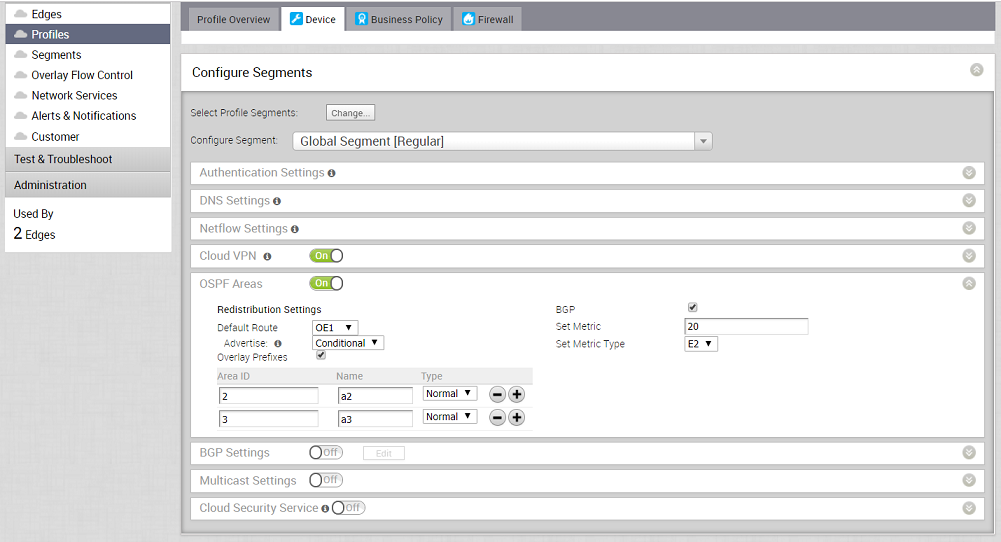
- En la sección Áreas de OSPF (OSPF Areas), coloque en Activado (ON) el botón de alternancia Áreas de OSPF.
- Configure los ajustes de redistribución para las áreas de OSPF.
- En el menú desplegable Ruta predeterminada (Default Route), seleccione el tipo de ruta de OSPF (E1 o E2) que se utilizará para la ruta predeterminada.
- En el menú desplegable Anunciar (Advertise), elija Siempre (Always) o Condicional (Conditional). (Elegir "Siempre" significa que se anuncia siempre la ruta predeterminada. Elegir "Condicional" significa redistribuir la ruta predeterminada solo cuando Edge se conoce a través de una red superpuesta o una red subyacente). La opción "Prefijos de superposición" (Overlay Prefixes) debe estar marcada para usar la ruta predeterminada condicional.
- Si corresponde, seleccione la casilla de verificación Prefijos de superposición.
- De manera opcional, para habilitar la inserción de rutas BGP en OSPF, seleccione la casilla de verificación BGP. Dado que las rutas BGP se pueden redistribuir en OSPF, si es posible, introduzca o seleccione las opciones de configuración de la siguiente manera:
- En el cuadro de texto Establecer métrica (Set Metric), introduzca la métrica. (Esta es la métrica que OSPF colocaría en sus LSA externos que genera a partir de las rutas redistribuidas). La métrica predeterminada es 20.
- En el menú desplegable Establecer tipo de métrica (Set Metric Type), seleccione un tipo de métrica. (Puede ser E1 o E2 (tipo LSA externo de OSPF)); el tipo predeterminado es E2).
- En el cuadro de texto ID (Identificador), introduzca un valor en Identificador de área OSPF (OSPF Area ID).
- En el cuadro de texto Nombre (Name), introduzca un nombre descriptivo para su área.
- De forma predeterminada, se selecciona el tipo Normal . En este momento, solo se admite el tipo Normal.
- Para agregar otras áreas, si es necesario, haga clic en
 .
.
- Configure los ajustes de la interfaz enrutada para el dispositivo Edge habilitado para OSPF.
Nota: SD-WAN Orchestrator es compatible con el modo de red Punto a punto (Point to Point) de OSPF en el nivel de Edge y de perfil.
- En la pantalla Configurar segmentos (Configure Segments), desplácese hasta el área Configuración del dispositivo (Device Settings) del dispositivo Edge para el que desea configurar la interfaz y los ajustes de OSPF.
- Haga clic en el icono de expansión que corresponde a la instancia de Edge.
- En el área Configuración de interfaz (Interface Settings), haga clic en el vínculo Editar (Edit) de la interfaz. Aparece la pantalla Configuración de la interfaz (Interface Setting) para el dispositivo Edge.
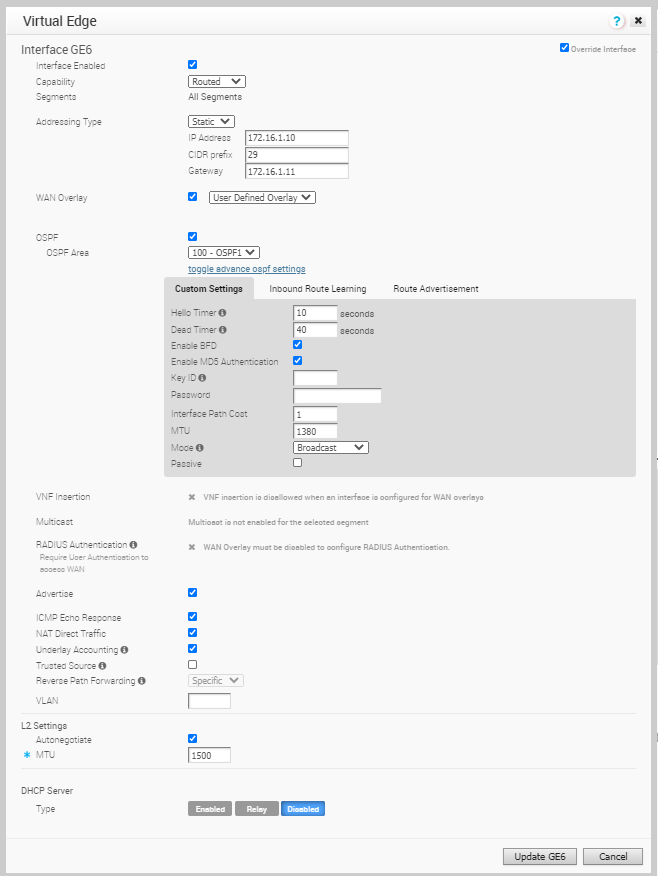
- Seleccione la casilla de verificación OSPF.
- En el menú desplegable Área de OSPF (OSPF Area), seleccione un área de OSPF.
- Haga clic en el vínculo Alternar configuración avanzada de OSPF (Toggle advance ospf settings) para establecer la configuración avanzada de OSPF.
- Cree filtros para Aprendizaje de ruta entrante (Inbound Route Learning) y Anuncio de rutas (Route Advertisement). Para obtener más información, consulte Filtros de ruta.
- Haga clic en la pestaña Configuración personalizada (Custom Settings) y establezca la siguiente configuración de OSPF.
- En el cuadro de texto Temporizador de saludo (Hello Timer), introduzca el intervalo de tiempo de saludo de OSPF en segundos. El intervalo permitido es de 1 a 255 segundos.
- En el cuadro de texto Temporizador de inactividad (Dead Timer), introduzca el intervalo de tiempo de inactividad de OSPF en segundos. El intervalo permitido es de 1 a 65535 segundos.
- Seleccione Habilitar BFD (Enable BFD) a fin de habilitar la suscripción a la sesión de BFD existente para OSPF.
- Seleccione la casilla de verificación Habilitar autenticación MD5 (Enable MD5 Authentication) para permitir la autenticación MD5.
- En el cuadro de texto Coste de ruta de interfaz (Interface Path Cost), introduzca el coste de OSPF para la ruta de interfaz.
- En el cuadro de texto MTU, introduzca el valor de unidad de transmisión máxima (Maximum Transmission Unit, MTU) de la interfaz.
- En el menú desplegable Modo (Mode), seleccione Difusión (Broadcast) o Punto a punto (Point to Point) como el modo de tipo de red OSPF. El modo OSPF predeterminado es Difusión (Broadcast).
- Seleccione la casilla de verificación Pasivo (Passive) para habilitar el modo pasivo de OSPF.
- Haga clic en el botón Actualizar (Update).
- Haga clic en Guardar cambios (Save Changes).
El cuadro de diálogo Confirmar cambios (Confirm Changes) aparece para solicitarle que confirme las áreas de OSPF que desea habilitar. También se muestra el número de instancias de Edge afectadas.
Nota: Si tiene instancias de Edge que no están asociadas con la configuración de OSPF en el nivel de perfil, debe configurarlo en el nivel de Edge desde Configurar (Configure) > Instancias de Edge (Edges) > Dispositivo (Device) > Configuración de interfaz (Interface Settings).